OpenCities Map -asennuksen poistaminen hiljaisessa tilassa
Jos OpenCities Map Setup.exe-tiedosto on käytettävissä, poista OpenCities Map -asennus komennoilla -Uninstall -Quiet. Esimerkki:
C:\BentleyDownloads\OpenCities Map\Setup_OpenCities Mapx64.exe -Uninstall -Quiet
- Hae Windows PowerShellissä käynnistystoiminnon Setup.exe seuraavalla komennolla:
gci "HKLM:\SOFTWARE\Wow6432Node\Microsoft\Windows\CurrentVersion\Uninstall" | foreach { gp $_.PSPath } | ? { $_ -match "OpenCities Map Advanced 2023" } | select UninstallString
Saat tämänkaltaisen polun:
UninstallString
---------------
"C:\ProgramData\Package Cache\{0c77a938-fe26-4e0c-8bc7-3f2064729d40}\Setup_MapAdvancedx64.exe" /uninstall
- Poista tuotteen asennus hiljaisesti käyttämällä edellä olevaa polkua komennossa:
Start-Process "C:\ProgramData\Package Cache\{0c77a938-fe26-4e0c-8bc7-3f2064729d40}\Setup_MapAdvancedx64.exe" -ArgumentList "-Uninstall -Quiet"-Wait
Jälkiasennusosien asennuksen poistaminen
Jotta voit poistaa jälkiasennusosat (esimerkiksi Bentley DGN -hakemistopalvelu ja Bentley DGN Preview Handler), tarvitset niiden msiexec.exe-tiedoston ja GUID-tuotetunnuksen.
- Hae GUID-tuotetunnus jollakin seuraavista komennoista:
gci "HKLM:\SOFTWARE\Wow6432Node\Microsoft\Windows\CurrentVersion\Uninstall" | foreach { gp $_.PSPath } | ? { $_ -match "ProductName" } | select UninstallString
Tai
gci "HKLM:\SOFTWARE\Microsoft\Windows\CurrentVersion\Uninstall" | foreach { gp $_.PSPath } | ? { $_ -match "ProductName" } | select UninstallString
Siinä ProductName on jälkiasennusosan nimi, esim. Bentley DGN Index Service.
UninstallString
---------------
MsiExec.exe /X{2E873893-A883-4C06-8308-7B491D58F3D6}
- Käytä edellä olevassa vaiheessa olevaa merkkijonoa seuraavassa komennossa:
Start-Process "MsiExec.exe" -ArgumentList "/X{2E873893-A883-4C06-8308-7B491D58F3D6} /quiet" -Wait